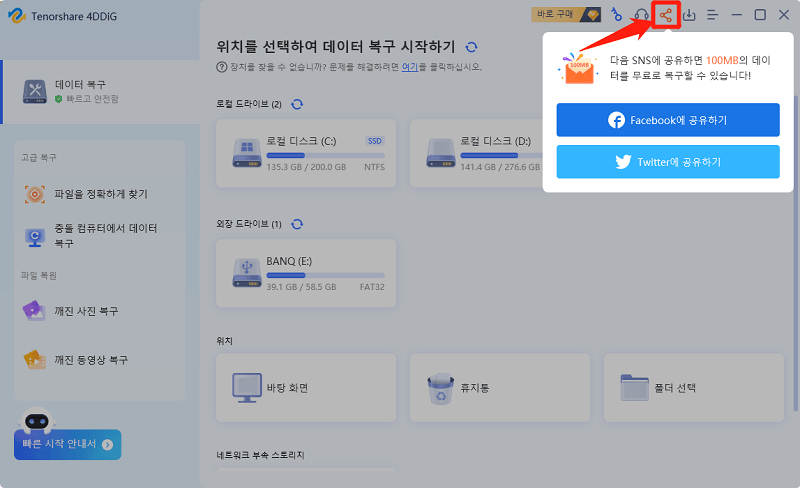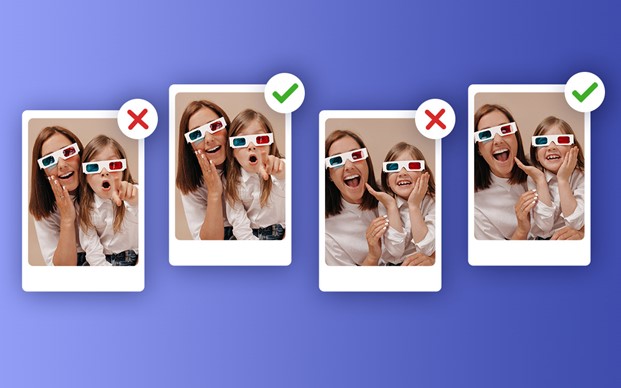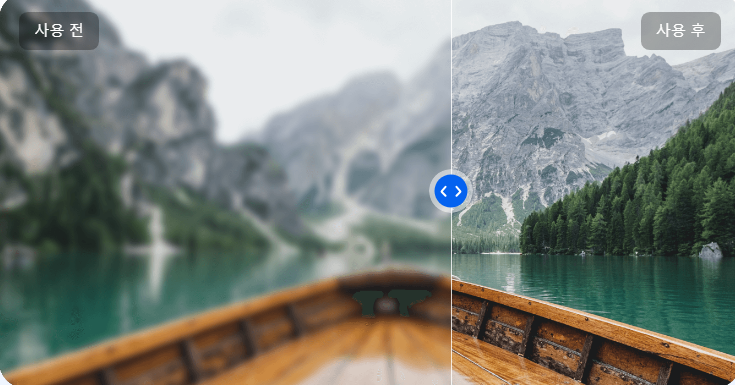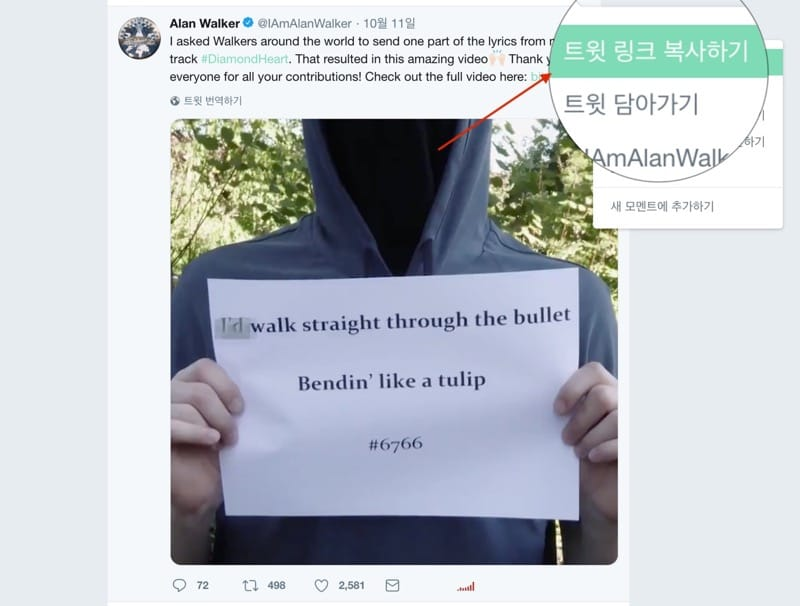[2025년 최신] 무료 데이터 복구 프로그램 TOP10 추천
데이터를 복구하기 위한 무료 프로그램을 찾고 있습니다만, 추천되지 않으면 어떤 것을 사용하면 좋을지 모른다는 것은 없나요?
비슷한 무료 데이터 복구 프로그램 및 도구는 무료인 상품도 있으니 추천받지 않으면 헷갈릴 것입니다.
이번 글에서는 추천드리는 무료 데이터 복구 프로그램 TOP 10를 소개해 드리겠습니다.
TOP1:4DDiG Windows 데이터 복구 Free
4DDiG Windows Data Recovery Free는 가장 먼저 추천드리고 싶은 윈도우 전용 무료 파일 복구 프로그램입니다.
100MB까지라면 완전히 무료로 복구할 수 있다는 것이 가장 추천드리는 포인트입니다. 100MB라면 일상적인 사진, 서류 데이터 및 업무에서 사용하는 파일은 커버될 것입니다.
데이터 복구 무료 프로그램 중에서, 더욱 안전성이 높고 100% 안전하게 복구시킬 수 있다는 점도 추천 포인트입니다.
- 장점
- 단점
-
- 98%이상의 높은 복구율
- 한국어 지원
- 조작이 쉽고 초보자도 이용하기 쉬움
- 2,000 종류 이상의 데이터 복구
- 파일 명의 복구에도 대응 가능
-

-
- 물리적인 손상에는 대응 불가
- 스캔 대상 선택 :
Tenorshare 4DDiG의 공식 웹 사이트에서 프로그램을 다운로드하고 컴퓨터에 설치합니다. 설치가 완료되면 프로그램을 실행합니다. 프로그램이 시작된 후 화면에서 우측 상단의 공유 버튼을 클릭하여 페이스북 또는 트위터로 공유하면 100㎆ 데이터를 무료로 복구할 수 있습니다. 복구하고 싶은 데이터가 있었던 드라이브 또는 파티션을 선택합니다.
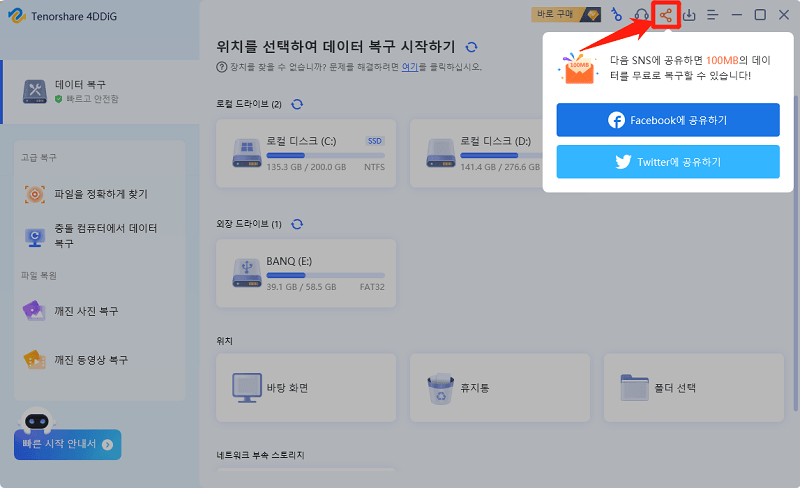
- 파일 미리보기 :
삭제된 파일을 모두 스캔하려면 시간이 다소 걸립니다. 스캔 결과가 나오면, 상세를 미리보기 하기 위해 찾으시는 파일 유형을 클릭할 수 있게됩니다.
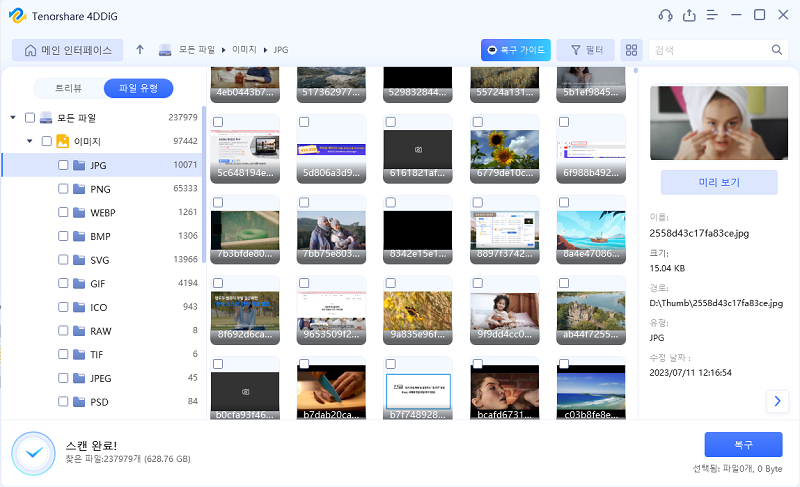
- 복구 위치 선택 :
복구한 파일의 저장 위치를 선택합니다. 원래의 위치로 직접 데이터를 복구하는 것은 추천드리지 않습니다.
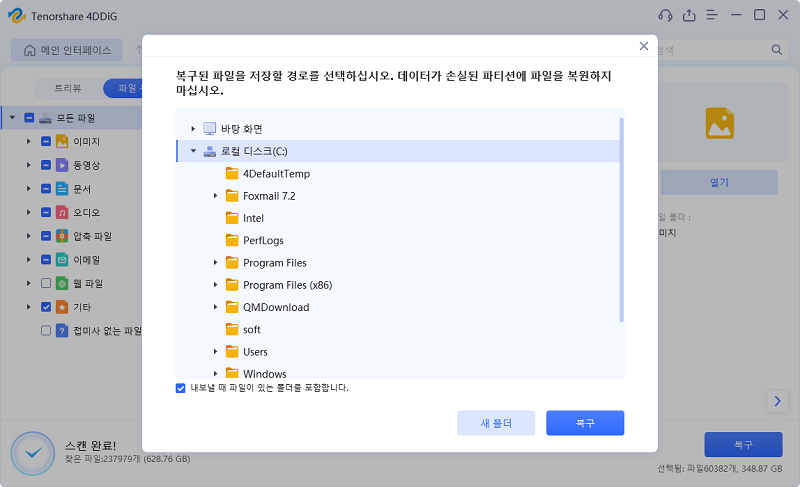
주의 :
저장 경로를 원래 위치로 선택하면, 데이터가 덮어쓰기되어 복구되지 않을 우려가 있습니다.
TOP2:Recoverit Free
Recoverit Free는 한국어를 완전히 지원하고 여러가지 데이터를 복구할 수 있습니다. 또한 PC 이외의 외부 장치에서 데이터 복구도 지원합니다. 무료 소프트웨어 임에도 윈도우, 맥 모두 이용할 수 있는 점도 추천드립니다. 복구 과정에 있어서도 데이터가 덮어쓰기 되지 않고 안전하게 데이터를 되찾을 수 있습니다.
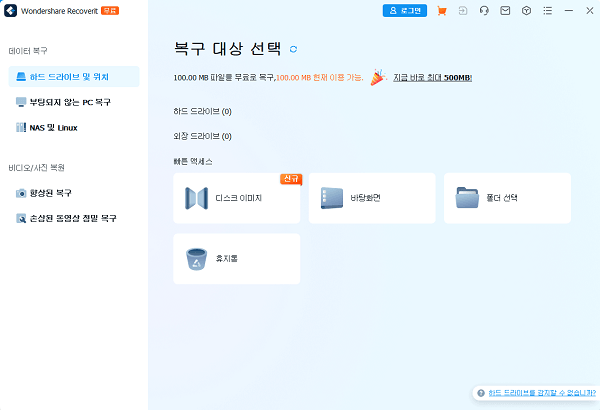
- 장점
- 단점
-
- 다양한 장치 및 파일 형식 지원
- 간단하고 직관적인 인터페이스
- 안정적인 복구 성능
-

-
- 완전 무료판에서는 복구할 수 있는 데이터 양에 제한 있음
- 완전 무료판에서는 복구할 수 있는 데이터 양에 제한 있음
TOP3:Recuva
Recuva는, 무료 데이터 복구 프로그램으로 자주 추천됩니다. 초보자부터 숙련자까지 쉽게 이용할 수 있는 디자인이 특징입니다. 한글 환경에도 대응하고 여러가지 파일 형식을 지원합니다. 또한, 다양한 장치로부터 데이터 복구하는 것도 크게 매력적입니다.
윈도우를 중심으로 이용할 수 있고, 데이터의 안전성을 최우선으로 한 설계이므로, 데이터 복구 시에 원래 데이터가 손실될 걱정이 없습니다.
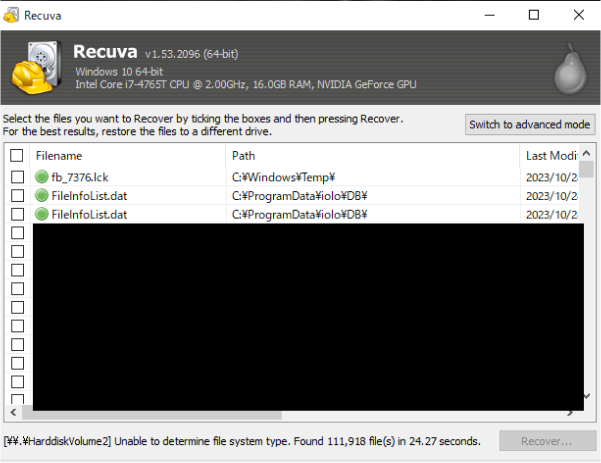
- 장점
- 단점
-
- 폭넓은 장치와 파일 형식 대응
- 데이터 복구시 안전성이 높음
- 정밀 스캔 기능으로 상세한 데이터 복구 가능
-

-
- 고도의 기능을 사용하는 경우에는 어느 정도의 지식이 필요
- 맥 버전이 제공되지 않음
TOP4:SoftPerfect File Recovery
SoftPerfect File Recovery는 효율적인 설계가 특징으로 특히 급한 데이터 손실때 사용하기 적절합니다. 여러가지 미디어 복구에 대응하고 문서 및 영상, 음악 파일등의 복구가 가능합니다. 또한, 여러가지 장치에서 데이터 복구도 가능합니다.
윈도우 OS 상의 동작은 전제하고 있고 복구 과정 중의 데이터 안전성에 신경쓰고 있습니다.
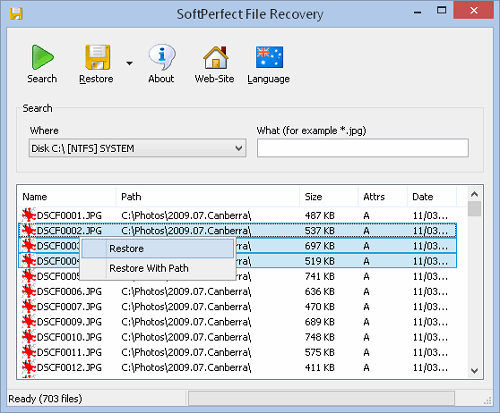
- 장점
- 단점
-
- 가볍고 빠른 데이터 복구 성능
- 다양한 저장 장치 및 파일 형식 대응
- 설치가 불필요하고 포터블한 사용이 가능
-

-
- 한국어 지원하지 않음
- 더욱 상세한 스캔 및 고도의 기능은 한정적
- 맥 및 리눅스에서의 대응이 부족
- 프로그램 더이상 업그레이드 불가
TOP5:DiskDigger
DiskDigger는 간단한 조작으로 많은 파일 형식이 지원되고, 외부 미디어에서의 복구도 가능합니다. 또한, 윈도우 환경에서의 사용이 전제되어 있습니다. DIskDigger는 데이터의 복구시 원래 데이터를 보호하고 안전하게 복구합니다. 다만 한국어는 지원지 않으므로 초보자에게 쉽게 이용할 수 없을 것 같습니다.

- 장점
- 단점
-
- 기본적인 조작이 굉장히 간단
- 미리보기 기능으로 복구할 파일 확인 가능
-

-
- 한국어 지원하지 않음
- 복구할 수 있는 데이터양에 제한이 있는 무료판
- 고도의 설정이 적음
TOP6:Puran File Recovery
Puran File Recovery는 한국어 지원은 불가능 하지만 직관적인 조작성 때문에 국내 사용자도 이용하기 쉽다고 평가하고 있습니다. 다양한 파일 형식과 하드 드라이브 및 외부 저장 장치 복구에 대응합니다. 윈도우에서의 사용에 특화되어 있고 데이터의 안전성을 확보하면서 확실한 복구를 지향하고 있습니다.
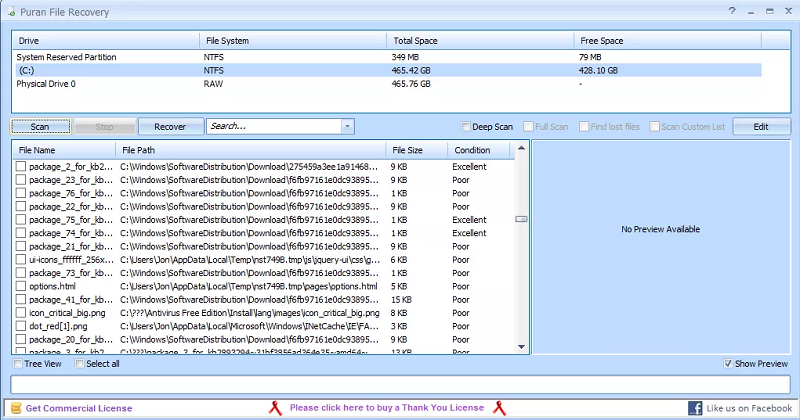
- 장점
- 단점
-
- 복구 속도가 빠름
- 삭제 전 폴더 구조를 재현하는 기능이 있음
-

-
- 한국어 지원 불가능
- 일부 고도 기능으로의 액세스는 어려움
TOP7:Aiseesoft Data Recovery
Aiseesoft Data Recovery 프로그램는 손실된 데이터의 복구에 특화되어 있고, 여러가지 원인으로 손실된 파일을 복구합니다. 파일 형식 및 장치 제약이 적고, 영상, 이미지, 문서등 폭 넓은 데이터 복구가 가능합니다. 윈도우 뿐만 아니고 매 환경에서도 사용할 수 있는 것이 특징입니다. 복구 작업은 사용자의 데이터 안전을 제일로 생각해서 설게되었습니다.
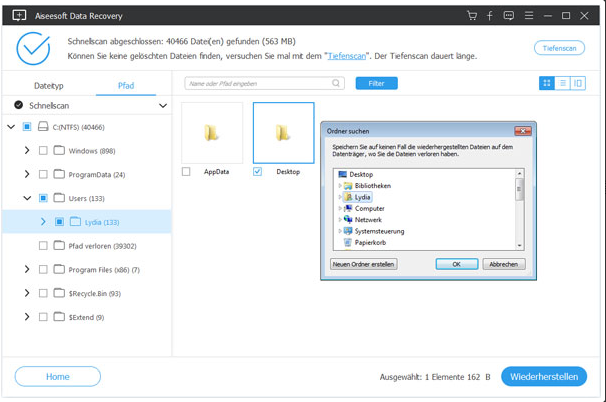
- 장점
- 단점
-
- 사용하기 편한 조작 환경
- 윈도우 및 맥 모두 이용 가능
-

-
- 한국어 지원하지 않음
- 완전판의 가격이 다소 비쌈
- 대량의 데이터를 복구할 때 처리 속도가 느려지는 경우가 있음
TOP8:파이널 데이터
파이널 데이터는 다양한 기능과 철저한 한국어 대응으로 일본 국내에서 괸장히 지명도 높은 데이터 복구 프로그램 중 하나입니다. 다양한 파일 형식 및 장치에 대응하고 PC 및 스마트폰, 디지털 카메라로부터의 데이터 복구가 가능합니다. 윈도우 외에 일부 버전에서는 맥에도 대응합니다. 데이터의 안전성을 최우선하고 고도의 기술로 확실한 복구를 실현합니다.
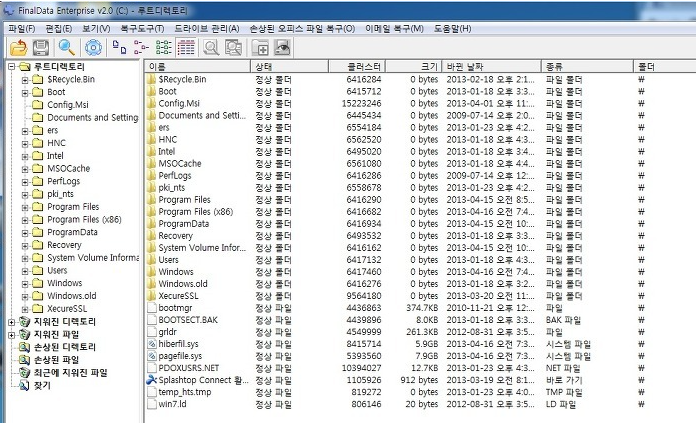
- 장점
- 단점
-
- 풍부한 기능과 사용자를 배려한 지원
- 물리적인 손상으로부터의 데이터 복구도 가능
-

-
- 기능이 많은 만큼 가격이 비쌈
- 초보자에게는 조작이 어렵기도 함
TOP9:Glary Undelete
Glary Undelete는 많은 사용자들이 간단하게 사용할 수 있고 빠른 파일 복구를 실현시킵니다. 한국어 인터페이스도 준비되어 있습니다. 여러가지 파일 형식에 대응하고 USB 메모리 및 메모리 카드 등 외부 장치에서 데이터를 간단하게 복구할 수 있습니다.
단, 윈도우 OS상에서의 작동이 전제되어있습니다. 데이터의 안전성과 빠른 복구를 양립할 수 있게 합니다.
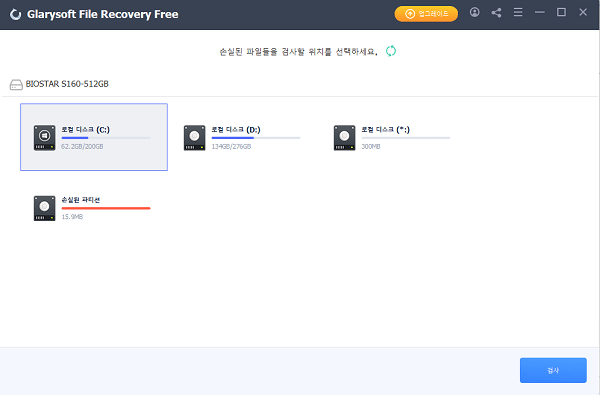
- 장점
- 단점
-
- 완전 무료로 이용 가능
- 한국어 대응
- 인터페이스가 직관적이고 사용하기 쉬움
-

-
- 고도의 커스터마이즈 및 설정은 제한적
- 일부 최신 파일 형식을 대응하지 않을 가능성이 있음
TOP10:MiniTool Photo Recovery Free
MiniTool Photo Recovery Free는 특히 사진 및 영상의 복구에 특화된 무료 소프트웨어입니다. 카메라 및 SD 카드, 하드 드라이브 및, 여러가지 장치에서에 데이터 복구에 대응합니다. 간단하고 직관적인 조작 인터페이스를 갖고 있어서 처음 사용하는 사용자들도 간단하게 사용할 수 있습니다.
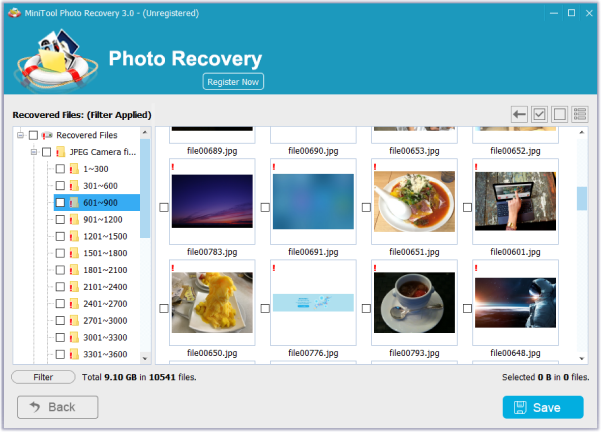
- 장점
- 단점
-
- 특히 사진, 영상 복구에서 뛰어남
- 외부 저장소에서 데이터 복구 가능
-

-
- 한국어 대응 제한적
- 일반적인 파일의 복구 기능은 제한적
- 대량 데이터 복구시 처리 속도가 늦어지는 경우가 있음
정리
지금까지 파일 복구 프로그램 무료 추천 TOP 10를 소개해 드렸습니다. 사용하기 쉬운 포인트는 사람마다 다르니, 몇가지 사용해 보시고, 자신에게 가장 맞는 프로그램을 사용하시면 됩니다.
그래도 아직 망설이시는 분들은, 4DDiG Windows Data Recovery Free를 추천드립니다. 100MB까지 무료로 복구 가능하니 꼭 사용해보세요.
 챗GPT
챗GPT
 퍼플렉시티
퍼플렉시티
 구글 AI 모드
구글 AI 모드
 그록
그록